መልካም ቀን
“ከመቶ ጊዜ ከመስማት አንድ ጊዜ ማየት ይሻላል” - የታዋቂ ጥበብ አባባል ይህ ነው። እናም በእኔ አስተያየት 100% ትክክል ነው ፡፡
በእርግጥ ፣ ከማያ ገጹ ፣ ከዴስክቶፕ ሆነው ለእሱ ቪዲዮዎችን በመቅዳት ብዙ ነገሮች ለአንድ ሰው ለማብራራት ቀላል ናቸው ፡፡ (ደህና ፣ ወይም ይህንን በብሎጌ ላይ እንዴት እንደምሰራበት የሚያብራራ ቅጽበታዊ ገጽ እይታ). አሁን ቪዲዮውን ከማያ ገጽ ለመቅረጽ ብዙ እና እንዲያውም በመቶዎች የሚቆጠሩ ፕሮግራሞች አሉ (ቅጽበታዊ ገጽ እይታዎችን ለማንሳት ተመሳሳይ)ግን አብዛኛዎቹ ለእነሱ ተስማሚ አርታኢዎችን የላቸውም ፡፡ ስለዚህ መዝገቡን ማስቀመጥ አለብዎት ፣ ከዚያ ይክፈቱት ፣ ያርትዑ ፣ እንደገና ያስቀምጡ ፡፡
ጥሩ አቀራረብ አይደለም - በመጀመሪያ ፣ ጊዜ ማባከን (እና አንድ መቶ ቪዲዮዎችን መተኮስ እና በእነሱ ላይ ማስተካከያዎችን ማድረግ ከፈለጉ?); በሁለተኛ ደረጃ ፣ ጥራቱ ይጠፋል (ቪዲዮ በተቀመጠ ቁጥር); በሦስተኛ ደረጃ ፣ አጠቃላይ የፕሮግራም ኩባንያ መሰብሰብ ይጀምራል ... በአጠቃላይ ፣ በዚህ አነስተኛ መመሪያ ውስጥ ይህንን ችግር ለመቅረፍ እፈልጋለሁ ፡፡ ግን በመጀመሪያ ነገሮች…
በማያ ገጹ ላይ እየተከናወነ ያለውን ቪዲዮ ለመቅዳት ሶፍትዌር (ታላቅ 5!)
ከማያ ገጹ ቪዲዮ ለመቅዳት ስለ መርሃግብሮች ተጨማሪ ዝርዝሮች በዚህ ጽሑፍ ውስጥ ተገልጻል // //pcpro100.info/programmyi-dlya-zapisi-video/. እዚህ ስለ ጽሑፉ ወሰን በቂ የሆነውን ስለ ሶፍትዌሩ አጭር መረጃ ብቻ አቀርባለሁ ፡፡
1) የሞቫቪ ማያ ገጽ ቀረፃ ስቱዲዮ
ድርጣቢያ: //www.movavi.ru/ ማያ ገጽ-capture/
በ 2 ከ 1 ውስጥ ወዲያውኑ 2 ን በአንድ ላይ የሚያጣምር በጣም ምቹ ፕሮግራም (ቪዲዮ ቀረፃ እና አርት editingት (በበርካታ ቅርፀቶች በራሱ በራሱ ማስቀመጥ) ፕሮግራሙን መጠቀሙ በጣም ቀላል ስለሆነ ከማንኛውም የቪዲዮ አርታኢዎች ጋር ያልሠራው ሰው እንኳን ሊረዳው ይችላል በተጠቃሚው ላይ ያተኮረ ትኩረት ነው! በነገራችን ላይ በመጫን ጊዜ ለቼክ ምልክቶቹ ትኩረት ይስጡ: በፕሮግራሙ መጫኛ ውስጥ ለሶስተኛ ወገን ሶፍትዌሮች የማረጋገጫ ምልክቶች አሉ (እነሱን ማስወገዱ የተሻለ ነው) ፡፡ መርሃግብሩ የተከፈለ ነው ፣ ግን ብዙ ጊዜ ከቪዲዮ ጋር አብረው ለሚሠሩ - ዋጋው ከተመጣጣኝ ዋጋ በላይ ነው ፡፡
2) Fastone
ድርጣቢያ: //www.faststone.org/

ቪዲዮዎችን እና ቅጽበታዊ ገጽ እይታዎችን ከማያ ገጹ ለማንሳት በጣም ጥሩ ችሎታ ያለው በጣም ቀላል ፕሮግራም (በተጨማሪም ፣ ነፃ) ፡፡ ምንም እንኳን ከመጀመሪያው የተለየ ባይሆንም አንዳንድ ግን የአርት editingት መሣሪያዎች አሉ ፣ በሁሉም የዊንዶውስ ስሪቶች ውስጥ ይሰራል-XP ፣ 7 ፣ 8 ፣ 10 ፡፡
3) UVScreenCamera
ድርጣቢያ: //uvsoftium.ru/

ከማያ ገጹ ቪዲዮ ለመቅዳት ቀለል ያለ ፕሮግራም ፣ አንዳንድ የአርት editingት መሣሪያዎች አሉ ፡፡ ቪዲዮን በ “ቤተኛ” ቅርጸት (ይህ ፕሮግራም ብቻ ሊያነበው በሚችለው) የሚቀረጽ ከሆነ በውስጡ ያለው ምርጥ ጥራት ሊገኝ ይችላል ፡፡ ድምጽን በመቅዳት ላይ ችግሮች አሉ (እርስዎ የማይፈልጉት ከሆነ ፣ ይህንን “ለስላሳኪን” በደህና መምረጥ ይችላሉ) ፡፡
4) ክፈፎች
ድርጣቢያ: //www.fraps.com/download.php

አንድ ነፃ ፕሮግራም (እና በነገራችን ላይ ከምርጥዎቹ አንዱ!) ከጨዋታዎች ቪዲዮን ለመቅዳት ፡፡ ገንቢዎች ኮዴክዎን በፕሮግራሙ ውስጥ አስተዋወቁ ፣ ቪዲዮውን በፍጥነት ያጠናቅቃል (ምንም እንኳን ደክሞ ቢኖርም የቪዲዮው መጠን ትልቅ ነው) ፡፡ በዚያ መንገድ እንዴት እንደሚጫወቱ መቅዳት እና ከዚያ ይህን ቪዲዮ አርትዕ ማድረግ ይችላሉ ፡፡ ለዚህ የገንቢዎች አቀራረብ ምስጋና ይግባቸው - በአንፃራዊነት ደካማ በሆኑ ኮምፒተሮች ላይ እንኳን ቪዲዮ መቅዳት ይችላሉ!
5) HyperCam
ድርጣቢያ: //www.solveigmm.com/en/products/hypercam/

ይህ መርሃግብር የማያ ገጽ ምስሉን ይይዛል እና ጥሩ ድምጽ ይይዛል እንዲሁም በብዙ ቅርፀቶች (MP4 ፣ AVI ፣ WMV) ውስጥ ያስቀምጣቸዋል። የቪዲዮ ማቅረቢያዎችን ፣ ቅንጥቦችን ፣ ቪዲዮዎችን ወዘተ መፍጠር ይችላሉ ፡፡ ፕሮግራሙ በዩኤስቢ ፍላሽ አንፃፊ ላይ ሊጫን ይችላል ፡፡ ከማእድኖች - ፕሮግራሙ ተከፍሏል ...
ከማያ ገጹ ቪዲዮ ለመቅረጽ እና ለማረም ሂደት
(የሞቫቪ ማያ ገጽ ቀረፃ ስቱዲዮን እንደ ምሳሌ)
ፕሮግራሙ ሞቫቪቭ ማያ ገጽ ስቱዲዮ በአጋጣሚ አልተመረጠም - እውነታው በውስጡ ቪዲዮን መቅዳት ለመጀመር ሁለት አዝራሮችን ብቻ መጫን ያስፈልግዎታል! የመጀመሪያው አዝራር ፣ በነገራችን ላይ ተመሳሳይ ስም ነው ፣ ከዚህ በታች ባለው ቅጽበታዊ ገጽ እይታ ውስጥ ቀርቧል ("ማያ ገጽ መቅረጽ").

ቀጥሎም ቀለል ያለ መስኮት ያያሉ-የተኩስ ገደቦች ይታያሉ ፣ በመስኮቱ ግርጌ ላይ ቅንብሮቹ ቀርበዋል-ድምጽ ፣ ጠቋሚ ፣ የመያዝ ቦታ ፣ ማይክሮፎን ፣ ተፅእኖዎች ፣ ወዘተ ፡፡ (ከዚህ በታች ያለው ቅጽበታዊ ገጽ እይታ) ፡፡
በአብዛኛዎቹ ጉዳዮች ፣ እዚህ የቀረጻ ቦታውን መምረጥ እና ድምጹን ማስተካከል በቂ ነው - ለምሳሌ ፣ በመንገድ ላይ ማይክሮፎኑን ማብራት እና በድርጊቶችዎ ላይ አስተያየት መስጠት ይችላሉ። ከዚያ መቅዳት ለመጀመር ጠቅ ያድርጉ REC (ብርቱካናማ)

ሁለት አስፈላጊ ነጥቦች
1) የፕሮግራሙ ማሳያ ስሪት በ 2 ደቂቃዎች ውስጥ ቪዲዮ እንዲቀዱ ያስችልዎታል ፡፡ “ጦርነት እና ሰላም” ብለው መጻፍ አይችሉም ፣ ግን ብዙ አፍታዎችን ለማሳየት በጣም ይቻላል ፡፡
2) የክፈፉን ፍጥነት ማስተካከል ይችላሉ ፡፡ ለምሳሌ ፣ ለከፍተኛ ጥራት ቪዲዮ በሴኮንድ 60 ፍሬሞችን ይምረጡ (በነገራችን ላይ በቅርብ ጊዜ አንድ ታዋቂ ቅርጸት እና በዚህ ፕሮግራም ውስጥ መመዝገብ ብዙ አይፈቅድም) ፡፡
3) ድምጽ ከማንኛውም የኦዲዮ መሣሪያ ማለት ይቻላል ሊቀዳ ይችላል ፣ ለምሳሌ-ድምጽ ማጉያ ፣ ድምጽ ማጉያ ፣ የጆሮ ማዳመጫዎች ፣ የስካይፕ ጥሪዎች ፣ የሌሎች ፕሮግራሞች ድም soundsች ፣ ማይክሮፎኖች ፣ MIDI መሣሪያዎች ፣ ወዘተ. እንደነዚህ ያሉት አጋጣሚዎች በአጠቃላይ ልዩ ናቸው…
4) ፕሮግራሙ በቁልፍ ሰሌዳው ላይ የተጫኑትን ቁልፎችዎን በማስታወስ እና ለማሳየት ይችላል ፡፡ እንዲሁም ፕሮግራሙ ተጠቃሚው የተቀረጸውን ቪዲዮ በቀላሉ ማየት እንዲችል የመዳፊት ጠቋሚዎን በቀላሉ ያደምቃል ፡፡ በነገራችን ላይ የመዳፊት ጠቅታ መጠን እንኳን ሊስተካከል ይችላል ፡፡
መቅረጽ ካቆሙ በኋላ ፣ ቪዲዮውን ለማስቀመጥ ወይም ለማረም ሀሳብ እና ውጤቱ ያለው መስኮት ይመለከታሉ ፡፡ ከማስቀመጥዎ በፊት ማንኛውንም ውጤት ወይም ቢያንስ ቅድመ እይታ እንዲጨምሩ እመክራለሁ (ስለዚህ እርስዎ ይህ ቪዲዮ በስድስት ወሮች ውስጥ ማስታወስ እንዲችሉ :)) ፡፡

በመቀጠልም የቀረበው ቪዲዮ በአርታ editor ውስጥ ይከፈታል። አርታኢው የታወቀ ዓይነት ነው (ብዙ የቪዲዮ አርታኢዎች በተመሳሳይ ዘይቤ የተሰሩ ናቸው)። በመርህ ደረጃ ሁሉም ነገር ጠንቃቃ እና ለመረዳት የሚያስቸግር አይሆንም (በተለይም ፕሮግራሙ በሩሲያኛ የተሟላ ስለሆነ - ይህ በነገራችን ላይ ምርጫው የሚደግፍ ሌላ ክርክር ነው) ፡፡ የአርታኢው እይታ ከዚህ በታች ባለው የቅጽበታዊ ገጽ እይታ ይታያል ፡፡

አርታኢ መስኮት (ጠቅ ሊደረግ የሚችል)
በተቀረጸ ቪዲዮ ላይ መግለጫ ፅሁፎችን እንዴት ማከል እንደሚቻል
ቆንጆ ተወዳጅ ጥያቄ። የመግለጫ ፅሁፎች ተመልካቹ ይህ ቪዲዮ ምን እንደ ሆነ ወዲያውኑ እንዲረዳው ይረዳዋል ፣ ማን እንዳነሳው ፣ ስለ እሱ አንዳንድ ባህሪያትን እንዲያይ (በእነሱ ውስጥ እንደሚጽፉት የሚወሰን) :)
በፕሮግራሙ ውስጥ የመግለጫ ጽሑፎች ለመጨመር ቀላል ናቸው ፡፡ ወደ አርታኢ ሞድ ሲቀይሩ (ማለትም ቪዲዮውን ከያዙ በኋላ “አርትዕ” ቁልፍን ጠቅ ያድርጉ) ፣ በግራ በኩል ባለው አምድ ላይ ትኩረት ይስጡ-‹‹T›› ቁልፍ ይኖረዋል (ለምሳሌ ፣ መግለጫ ፅሁፎች ፣ ከዚህ በታች ያለውን ቅጽበታዊ ገጽ እይታን ይመልከቱ) ፡፡

ከዚያ ከዝርዝሩ የሚፈልጉትን የግርጌ ጽሑፍ ይምረጡ እና ከቪዲዮዎ መጨረሻ ወይም ጅማሬ ላይ (በመዳፊት) ይጎትቱት (በነገራችን ላይ መግለጫ ፅሁፍ ሲመርጡ - ፕሮግራሙ እርስዎን የሚስማማ መሆኑን ለመገምገም በራስ-ሰር ይጫወታል) በጣም ምቹ ነው! )

በመግለጫ ፅሁፎች ውስጥ ውሂብዎን ለመጨመር - በመግለጫ ፅሁፉ ላይ ያለውን መግለጫ ጽሑፍ በእጥፍ-ጠቅ ያድርጉ (ከዚህ በታች ያለውን ቅጽበታዊ ገጽ እይታ) እና በቪዲዮ መመልከቻ መስኮቱ ውስጥ ውሂብዎን ማስገባት የሚችሉበት አነስተኛ የአርት editorት መስኮት ይመለከታሉ ፡፡ በነገራችን ላይ ውሂብን ከማስገባቱም በተጨማሪ የራሳቸውን የርዕሶች መጠን መለወጥ ይችላሉ-ለዚህም የግራ አይጤ ቁልፍን ይያዙ እና የመስኮቱን ድንበር ጠርዝ (በአጠቃላይ እንደማንኛውም ሌላ ፕሮግራም) ይጎትቱ ፡፡
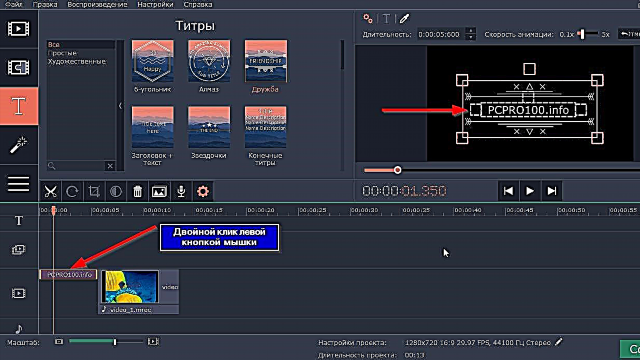
የርዕስ አርት editingት (ጠቅ ማድረግ ይቻላል)
አስፈላጊ! ፕሮግራሙ የመጠንጠን ችሎታ አለው-
- ማጣሪያዎች. ይህ ነገር ለምሳሌ ፣ ቪዲዮውን ጥቁር እና ነጭ ለማድረግ ወይም ለማቅለም ከወሰኑ ፣ ፕሮግራሙ የተለያዩ የማጣሪያ ዓይነቶች ካሉት ፣ እያንዳንዳቸውን ሲመርጡ ቪዲዮውን እንዴት እንደሚቀየር የሚያሳዩ ምሳሌ ይታያሉ ፡፡
- ሽግግሮች. አንድን ቪዲዮ በ 2 ክፍሎች ለመቁረጥ ወይም በተቃራኒው ሁለት ቪዲዮዎችን ለማጣበቅ ከፈለጉ እና በአንዱ ቪዲዮ በሚያንቀላፋ ወይም ለስላሳ መውጫ እና ሌላ ገጽታ በሚታይበት ጊዜ በመካከላቸው አስደሳች ጊዜ ለመጨመር ከፈለጉ ይህንን ሊያገለግል ይችላል ፡፡ ምናልባት በሌሎች ጊዜያት በሌሎች ፊልሞች ወይም ፊልሞች ውስጥ አይተውት ሊሆን ይችላል ፡፡
ማጣሪያዎች እና ሽግግሮች ከቪዲዮው ጋር ተመሳሳይነት አላቸው ከቪዲዮው ጋር ተመሳሳይ ናቸው ፣ በጥቂቱ ከፍ ተደርገው (ስለዚህ እኔ በእነሱ ላይ አተኩራለሁ) ፡፡
ቪዲዮን ይቆጥቡ
ቪዲዮው እንደፈለጉት አርትitedት ሲደረግበት (ማጣሪያዎችን ፣ ሽግግሮችን ፣ ርዕሶችን ፣ ወዘተ. አፍነቶችን) - “አስቀምጥ” ቁልፍን ጠቅ ማድረጉ ይቀራል ፡፡ (ለጀማሪዎች ፣ ምንም እንኳን መለወጥ አይችሉም ፣ የፕሮግራሙ ነባሪዎች ለተመቻቹ ቅንጅቶች) እና “ጀምር” ቁልፍን ተጫን።

ከዚያ ከዚህ በታች ባለው ቅጽበታዊ ገጽ እይታ ውስጥ እንደነበረው እንደ መስኮት ያያሉ። የቁጠባ ሂደቱ የሚቆይበት ጊዜ በቪዲዮዎ ላይ የሚመረኮዝ ነው-የቆይታ ጊዜ ፣ ጥራት ፣ የተተገበሩ ማጣሪያዎች ብዛት ፣ ሽግግሮች ፣ ወዘተ (እና በእርግጥ በፒሲው ኃይል ላይ) ፡፡ በዚህ ጊዜ ሌሎች በርካታ ሀብታዊ-ተኮር ተግባሮችን እንዳያከናውን ይመከራል-ጨዋታዎች ፣ አርታኢዎች ወዘተ ፡፡

ደህና ፣ በእውነቱ ፣ ቪዲዮ ዝግጁ ሲሆን - በማንኛውም ማጫወቻ ውስጥ ሊከፍቱት እና የቪዲዮ ትምህርትዎን ማየት ይችላሉ ፡፡ በነገራችን ላይ የቪድዮው ውጤት ከዚህ በታች ቀርቧል - በኔትወርኩ ላይ ከሚገኘው ከተለመደው ቪዲዮ ምንም የተለየ አይደለም ፡፡

ስለዚህ አንድ ተመሳሳይ ፕሮግራም በመጠቀም ሁሉንም ተከታታይ ቪዲዮ በፍጥነት እና በትክክል መተኮስ እና ተገቢውን አርትዕ ማድረግ ይችላሉ ፡፡ እንደ “ሙሉ” እጅ ቪዲዮዎቹ ልክ እንደ ልምድ ያላቸው “ሮለር ፈጣሪዎች” :) ከፍተኛ ጥራት ያላቸው ይሆናሉ ፡፡
ያ ለእኔ ነው ፣ መልካም ዕድል እና ትንሽ ትዕግስት (ከቪዲዮ አርታኢዎች ጋር ሲሰሩ አንዳንድ ጊዜ አስፈላጊ ነው)











